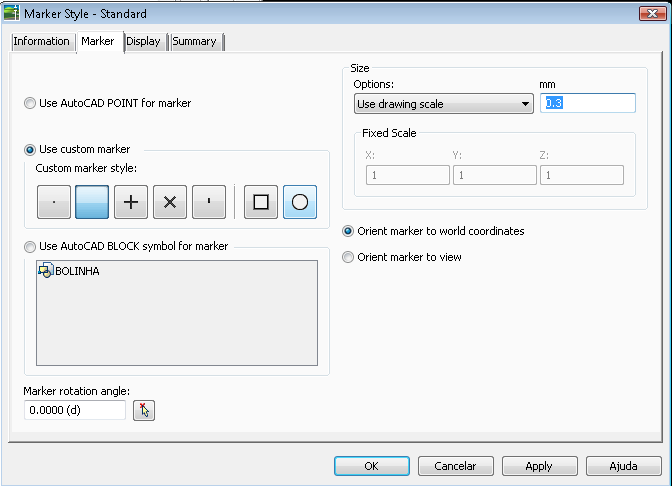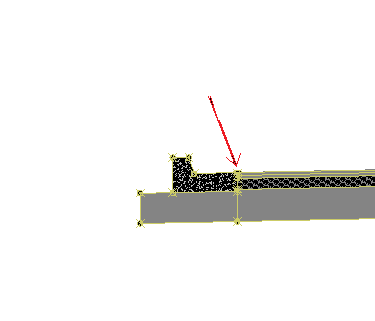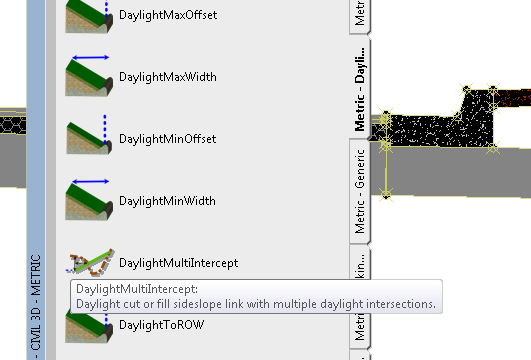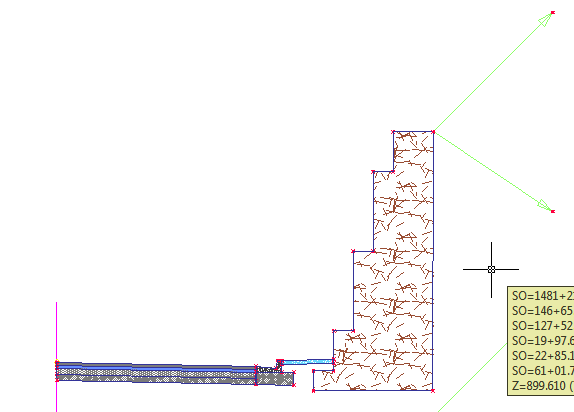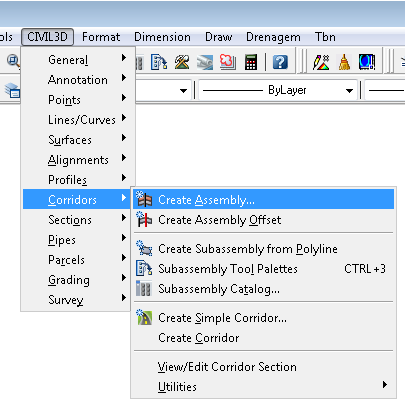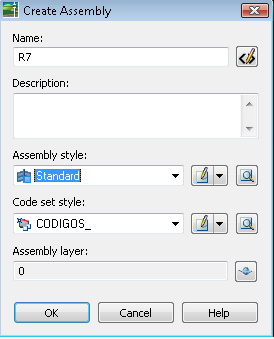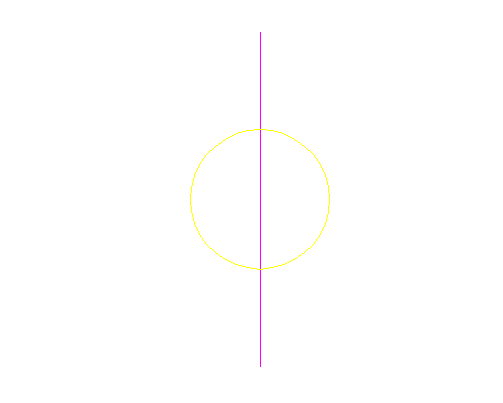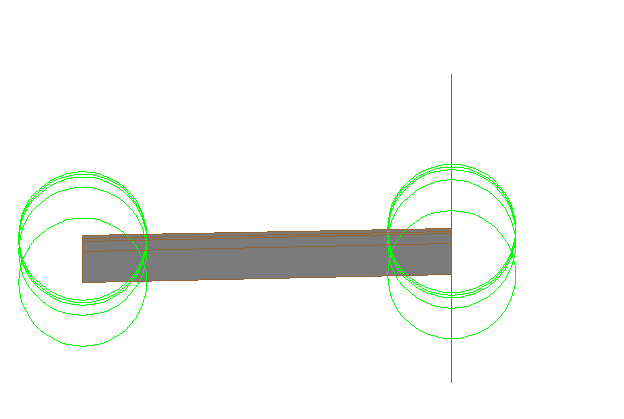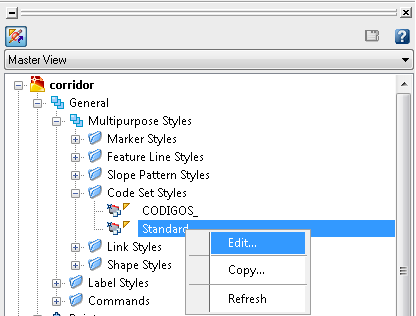Assemblies
Vamos modelar uma rua agora? Já temos os alinhamentos, perfis, greides....
Só nos falta a seção tipo!!
Bom, no c3d, seção tipo é chamado de "assembly", que é uma construção de várias "subassemblies", estas por sua vez, são os componentes da seção tipo.
Componentes? falou, falou, mas não disse nada...
é eu sei, hehehe
Numa seção tipo o que tem?
- Estrutura do pavimento, com as espessuras de cada camada
- Meio Fio/sarjeta
- Calçada/grama
- Taludes
etc...
Estas são as "subassemblies", este elementos são os correspondentes do c3d (em inglês):
- Lane
- Curb
- sidewalk
- daylight
Tá ainda não entendeu....
Ok, vamos por a mão na massa, abra o civil 3d do seu sabor preferido (2008,2009...), agora no menu
corridors, escolha create assembly:
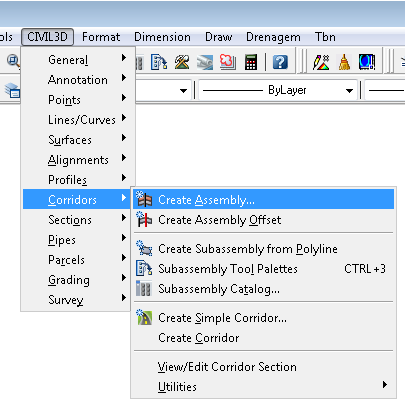
Aí, aparecerá outro quadro, onde você informará o nome da seção, coloque coisas óbvias, por exemplo, se a rua terá 7 metros de caixa, coloque "R7", ou se cada rua tem uma seção
deferente, seria conveniente chamar cada assembly pelo mesmo nome da rua...
Veja:
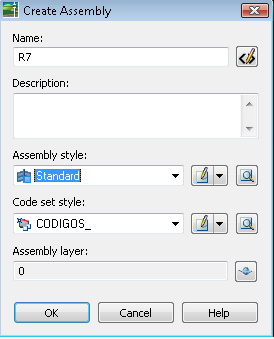
Aqui ainda tem o estilo a ser configurado, não se preocupe com isso agora
Tem também o "Cod Set Style" pode parecer um bicho de sete cabeças no início, mas na realidade é bem simples...
Você entenderá assim que desenharmos a seção tipo...
Clique "OK" e o c3d te pedirá um ponto de inserção...
Escolha um!!!
Se você usou o padrão "Standard", ele deve ter desenhado uma linha com um círculo, mais ou menos assim:
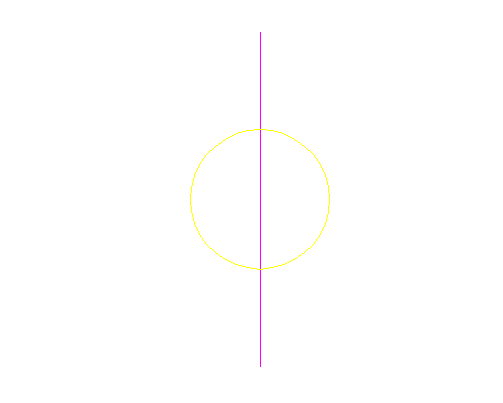
Tá meio escuro, né...
Bom, veja ai na tela do seu CAD, hehehehe
Esta linha e o início de tudo...
Imagine que este circulo irá percorrer o alinhamento da rua, sobre seu greide, mais ou menos como o comando EXTRUDE do AutoCAD
Agora, abra o "ToolPalettes", com o comando...
ToolPalettes!!! oras, hehehe
Este é uma ferramenta que contem todos os elementos que usaremos para desenhar a seção tipo...
Vamos começar pelo pavimento, no ToolPalettes, escolha a aba "Metric Roadway":

tem um monte de desenhos coloridos, bacana né? Bom, como vamos fazer uma rua bem simples, com caimento para ambos os lados da pista, vamos escolher o primeiro, que é o "LaneOutsideSuper", que numa tradução livre seria: pista do lado de fora, que aceita superelevação (sabe que o que é isso né?)
Ao clicar isso, o c3d perguntará, na linha de comando:
"Select marker point within assembly or [RETURN for Detached]:"
Quer dizer, ele quer que você clique o círculo que foi desenhado na "assembly"
Ao clicar ele, fica algo assim:
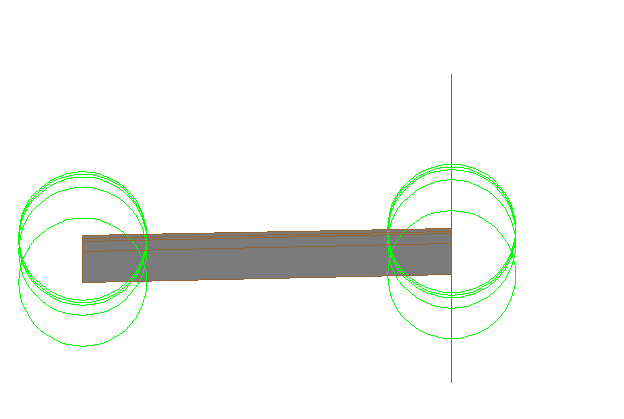
Putz, quequeissomermão!!!
hehehe, como não configuramos o "Cod Set Style", ele usa aqueles círculos magenta como os "mark points", vamos mudar isso já já, antes vamos fazer o lado direito (ou esquerdo) da rua!!!
Percebeu que ao clicar o "LaneOutsideSuper" o "properties" foi acionado? (se ele ainda não estava...), nele temos as propriedades do
nosso pavimento, é nele que iremos desenhar agora o outro lado:

Tá vendo ali? troque Left por Right, e clique novamente a "Assembly", quando aparecer o lado direito, clique ESC,
ficará assim:

Tá, agora vamos dar um jeito nestes círculos magenta, vá até este nó do
Toolspace, na aba Settings:
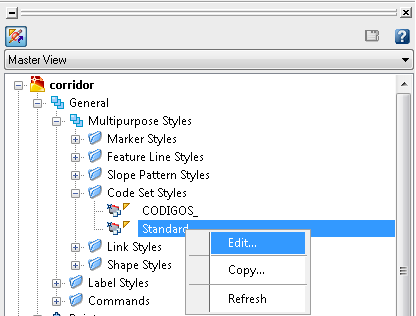
Nele clique o botão direito do mouse sobre o "Cod set Style" "Standard" e escolha
Edit, na tela que se abre, clique o botão "Import codes", e em seguida clique a "Assembly" e
clique "enter".
Deverá ficar assim:

Clique Linha da seção "Point" na coluna "Style" sobre o iconezinho, vai ficar assim:

Clique editar (veja que é parecido com os outros editores de estilo do c3d...)
Vá até a aba Marker, Veja que o circulo esta selecionado...
Em "Size" escolha algo menor, tipo 0.3:
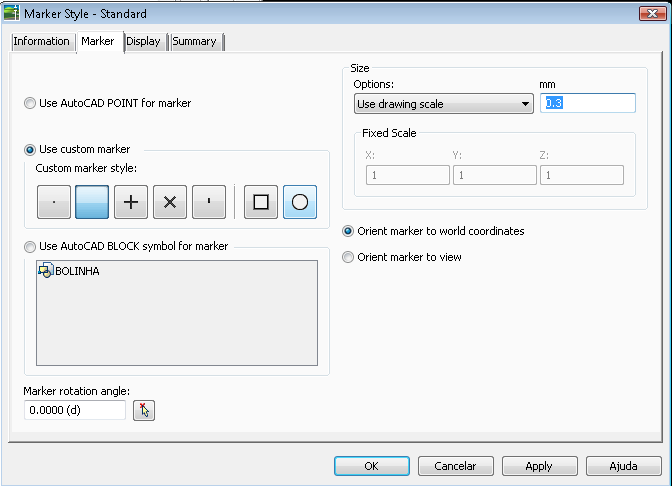
Pronto...
Clique todos os "OK" e veja seu desenho:

Agora pare um pouco, analise que a seção está toda cinza (no meu caso...) Reparou que
lá onde editamos o "Cod Set Style" tem "Point", "Link", "Shape"?
Desça até o "Shape" por exemplo...
Experimente editar cada uma delas e veja os resultados!!!
Exemplo:

Claro que você tem que saber o que é "base" "subbase", essas coisas hehehehe
Continuando..., voltemos ao ToolPaletts, escolha agora a aba "Metric - Structure", em seguida clique o primeiro: "UrbanCurbGutterGeneral", que é um
meio-fio com sarjeta...
Vai aparecer o Properties de novo (se ele estiver fechado) e vai perguntar para você clicar a posição.
Agora espere...
Onde clicar? Olhe no Properties, qual o lado que ele está desenhado, no meu caso o "Left"

Veja:

Bem, agora no desenho, valos escolher o circulo mais alto do lado esquerdo da estrutura:
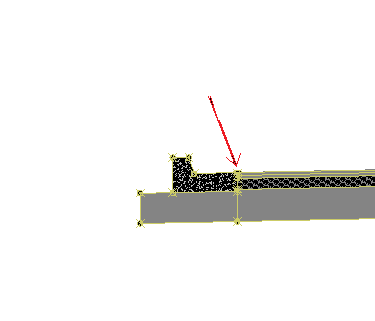
e se clicar outro círculo? o que acontece? bem...
Vai desenhar em outro lugar...
Experimente!!! feito isso, no Properties escolha o "Side" "Right" e vá até o lado direito da seção e clique o circulo mais alto....
Feito?
inseriu o meio-fio?
Ah, se você errar, o melhor a fazer é apagar o meio-fio e fazer denovo...
S&&Óacute;acute; ARRASTAR ele pode parecer mais fácil, mas ao clicar corretamente, é criado um vínculo na Assembly, que irá refletir mudanças nas posições de outras subassemblies quando o pavimento for alterado...
Já já você entenderá isso....
ficou assim?, prossiga:

Ainda na aba "Metric Structures", escolha a "UrbanSideWalk", que está um pouco mais para baixo...
De novo preste atenção no Properties, veja o "Side" se está em "Left" ou "Right"...
Clique o círculo mais alto do
meio-fio...
Ficará assim:

Bom, agora só falta os taludes....
No ToolPaletts, escolha a aba "Metric DayLight", nela use o "DayLightMultiIntersept":
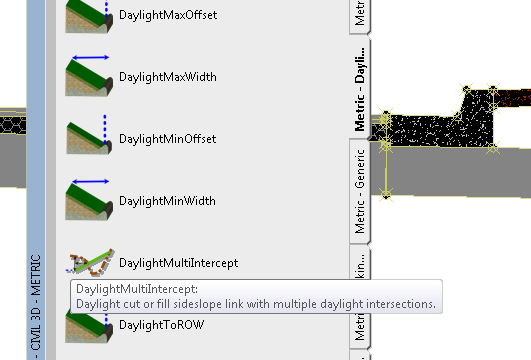
De novo, veja o "Side"...
"Left" ou "Right" e configure o "Fill slope" para 1.5:1, o "Cut Slope" para 1:1 e clique o circulo mais alto da calçada...
Mude para o lado oposto e clique o outro círculo....
Clique ESC e pronto:

Pronto, temos uma seção tipo completa!!!
Agora você me pergunta, mas as dimensões dos elementos quais são???
Primeiro, feche o toolpallets e abra o properties...
Clique sobre a estrutura do pavimento...
Lá você verá os diversos parâmetros que são configuráveis na seção, tais como Espessura do pavimento, base, subbase...
Depois clique sobre o meio-fio apenas, aparecerão outros parâmetros...
Aqui complica um pouco, pois os parâmetros não têm nomes e sim letras...
Clica F1 camarada!!!
É isso mesmo!! clica F1!! E navegue até esta seção:

Percebe? é o ver quais são as dimensões agora...
No início você não vai pescar muito como entender este help, mas umas 2 ou três olhadas para as outras subassemblies que usamos (LaneOutSideSuper, SideWalk), você já pega o jeito e conseguirá montar seções mais elaboradas, tais como esta:
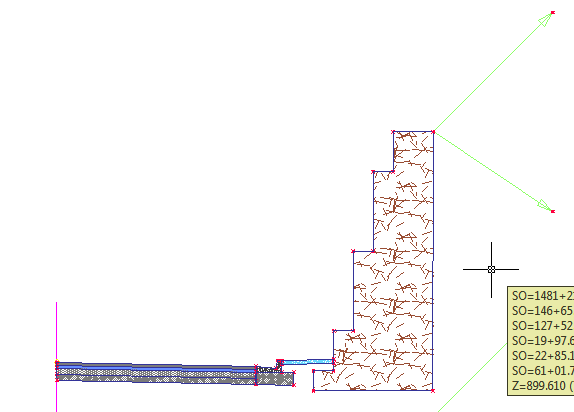
Aqui usei um "LinkMulti" para modelar a seção de um muro gabião
Já nesta, usei uma seção com duplo greide:

dwg das seções